PPT分屏对比技巧,数据差异清晰可见
时间:2025-08-22 19:40:43 196浏览 收藏
还在为PPT数据对比头疼?想要让方案差异一目了然?本文为你揭秘PPT分屏对比的实用技巧,告别繁琐操作,让你的演示更清晰、更具说服力。文章深入剖析了复制粘贴、新建窗口、插件辅助(如iSlide)、插入对象以及VBA代码控制等多种分屏方法,并针对不同内容推荐了左右、上下、叠加、多宫格等布局策略。更重要的是,文章还分享了利用鲜明颜色、突出重点、适度动画和图表等技巧,增强PPT的吸引力,确保观众能快速抓住核心信息,提升演示效果。无论你是职场新人还是PPT高手,都能从中找到适合自己的分屏对比方案,让你的PPT演示更上一层楼!
PPT分屏对比展示可通过多种方法实现。一是复制粘贴法,直接复制页面并排放,操作简单但修改麻烦;二是使用“新建窗口”功能,双窗口同步更新,适合少量关键页面;三是借助插件如iSlide等,自动对齐且功能丰富但需安装;四是插入对象,嵌套展示子方案;五是用VBA代码控制,灵活但需编程基础。布局方面,左右布局适合方案对比,上下布局适合递进关系,叠加布局适合细微变化,多宫格布局适合多方案展示但需避免信息过载。增强吸引力方面,应使用鲜明颜色、突出重点、添加适度动画、结合图表,并保持整体简洁,以提升观众注意力和理解效果。
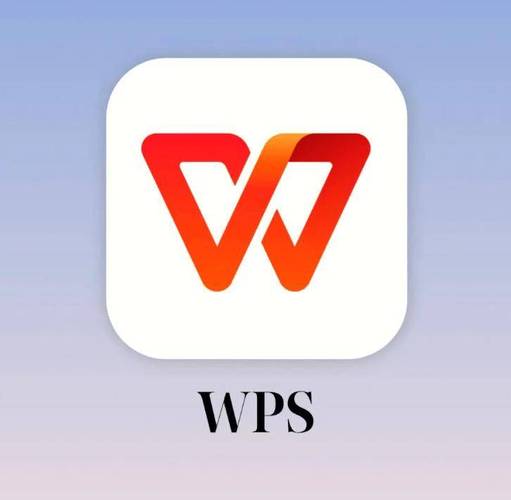
PPT分屏对比展示,说白了就是把两个PPT或者同一个PPT的不同部分放在一起,让观众一眼看出差异。这招在数据分析、方案对比、甚至是前后版本改进展示的时候,简直不要太好用!
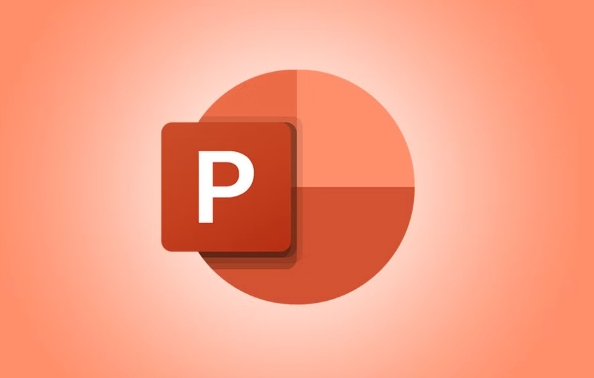
直接告诉你怎么操作,别绕弯子:
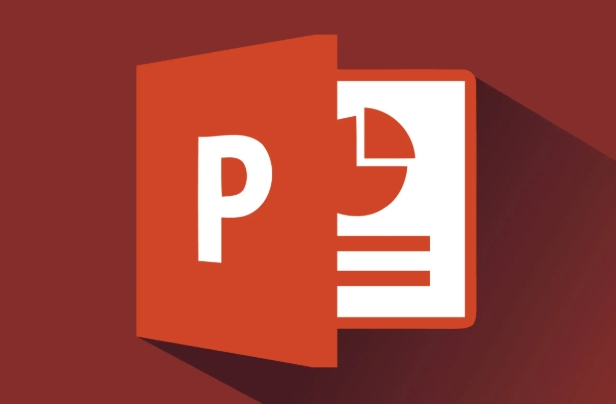
最简单粗暴的方法:复制粘贴法。 把两个PPT窗口都打开,调整好大小,然后直接把一个PPT的页面复制到另一个PPT里,并排放在一起。虽然土,但是管用!缺点是如果PPT页数多,工作量巨大。而且修改起来也很麻烦。
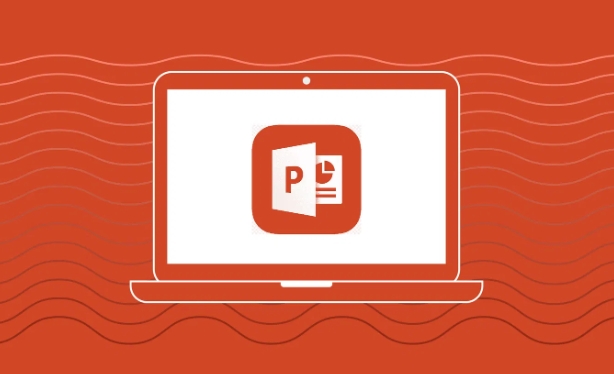
利用PowerPoint的“新建窗口”功能。 打开你的PPT,在“视图”选项卡里找到“新建窗口”。 这样就相当于复制了一个一模一样的PPT窗口。 然后把两个窗口并排排列,调整好大小。 这种方法的好处是,修改其中一个PPT,另一个也会同步更新。 但是,仍然需要手动调整页面,比较适合展示少量关键页面。
使用专业的PPT插件。 市面上有很多PPT插件,比如iSlide、美化大师等等,它们通常都自带分屏对比功能。 这些插件一般操作简单,功能强大,可以自动对齐页面,还可以添加对比标记。 缺点是需要安装插件,而且有些插件可能需要付费。
“插入对象”大法。 在一个PPT里,选择“插入” -> “对象”,选择“Microsoft PowerPoint 演示文稿”。 这样就可以把另一个PPT作为对象插入到当前PPT里。 双击对象就可以打开另一个PPT进行编辑。 这种方法比较适合展示嵌套关系,比如一个总方案,里面包含多个子方案。
终极方案:用代码控制! 如果你是VBA高手,可以写代码来实现PPT分屏对比展示。 这种方法最灵活,可以自定义各种效果。 但是,需要一定的编程基础。
PPT分屏对比展示时,如何选择合适的布局?
布局的选择,直接影响到观众的观看体验。没有绝对的最佳布局,只有最适合当前内容的布局。
左右布局: 这是最常见的分屏对比布局。 适合对比两个相似但又不同的事物,比如两个方案的优缺点,或者同一产品的不同版本。 观众可以很直观地看到差异。
上下布局: 这种布局适合展示有递进关系的内容,比如问题和解决方案,或者原因和结果。 观众可以从上到下,一步一步地理解内容。
叠加布局: 这种布局比较少见,但有时也能起到意想不到的效果。 比如,可以把两个PPT页面叠加在一起,然后通过调整透明度来展示差异。 这种方法比较适合展示细微的变化,比如前后效果对比。
多宫格布局: 如果需要对比多个事物,可以采用多宫格布局。 比如,可以把四个PPT页面放在一个屏幕上,同时展示四个方案的特点。 但是,要注意控制页面数量,避免信息过载。
如何让PPT分屏对比展示更具吸引力?
吸引眼球,让观众集中注意力,才是分屏对比的最终目的。
颜色对比要鲜明。 使用不同的颜色来区分不同的PPT页面,可以帮助观众快速识别。 但是,要注意颜色搭配,避免使用过于刺眼的颜色。
突出重点。 可以使用箭头、方框、高亮等方式来突出重点内容。 比如,可以用箭头指向两个PPT页面之间的差异。
添加动画效果。 适当添加动画效果可以增加趣味性,吸引观众的注意力。 比如,可以使用淡入淡出效果来切换PPT页面。 但是,要注意控制动画效果的数量和速度,避免分散观众的注意力。
使用图表。 图表是展示数据的最佳方式。 可以使用柱状图、饼图、折线图等图表来展示数据对比。 但是,要注意图表的清晰度和易读性。
保持简洁。 分屏对比展示的目的是为了让观众更直观地了解内容,而不是为了炫技。 所以,要保持PPT页面的简洁,避免添加过多的文字和图片。
好了,本文到此结束,带大家了解了《PPT分屏对比技巧,数据差异清晰可见》,希望本文对你有所帮助!关注golang学习网公众号,给大家分享更多文章知识!
-
501 收藏
-
501 收藏
-
501 收藏
-
501 收藏
-
501 收藏
-
467 收藏
-
315 收藏
-
171 收藏
-
210 收藏
-
457 收藏
-
482 收藏
-
220 收藏
-
149 收藏
-
297 收藏
-
177 收藏
-
488 收藏
-
253 收藏
-

- 前端进阶之JavaScript设计模式
- 设计模式是开发人员在软件开发过程中面临一般问题时的解决方案,代表了最佳的实践。本课程的主打内容包括JS常见设计模式以及具体应用场景,打造一站式知识长龙服务,适合有JS基础的同学学习。
- 立即学习 543次学习
-

- GO语言核心编程课程
- 本课程采用真实案例,全面具体可落地,从理论到实践,一步一步将GO核心编程技术、编程思想、底层实现融会贯通,使学习者贴近时代脉搏,做IT互联网时代的弄潮儿。
- 立即学习 516次学习
-

- 简单聊聊mysql8与网络通信
- 如有问题加微信:Le-studyg;在课程中,我们将首先介绍MySQL8的新特性,包括性能优化、安全增强、新数据类型等,帮助学生快速熟悉MySQL8的最新功能。接着,我们将深入解析MySQL的网络通信机制,包括协议、连接管理、数据传输等,让
- 立即学习 500次学习
-

- JavaScript正则表达式基础与实战
- 在任何一门编程语言中,正则表达式,都是一项重要的知识,它提供了高效的字符串匹配与捕获机制,可以极大的简化程序设计。
- 立即学习 487次学习
-

- 从零制作响应式网站—Grid布局
- 本系列教程将展示从零制作一个假想的网络科技公司官网,分为导航,轮播,关于我们,成功案例,服务流程,团队介绍,数据部分,公司动态,底部信息等内容区块。网站整体采用CSSGrid布局,支持响应式,有流畅过渡和展现动画。
- 立即学习 485次学习
